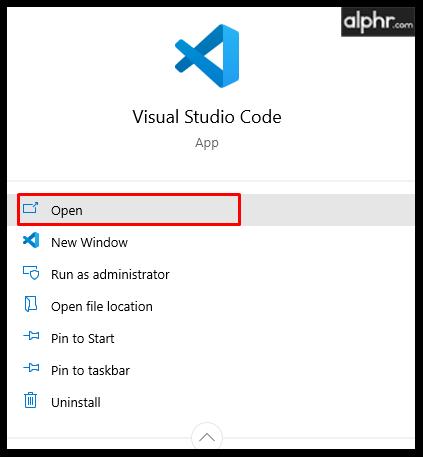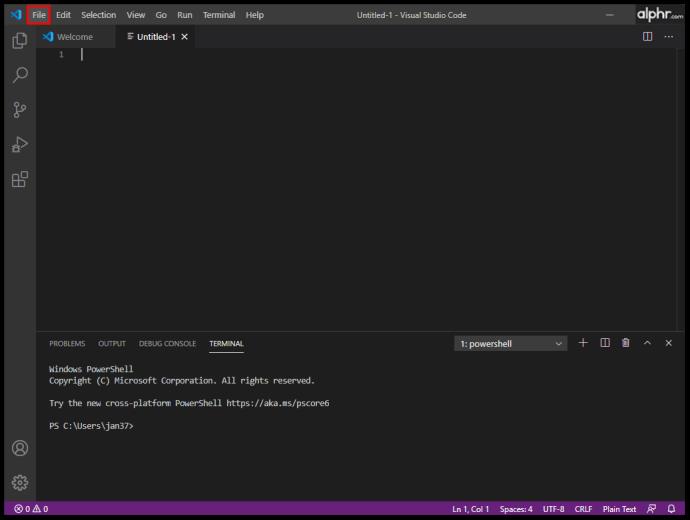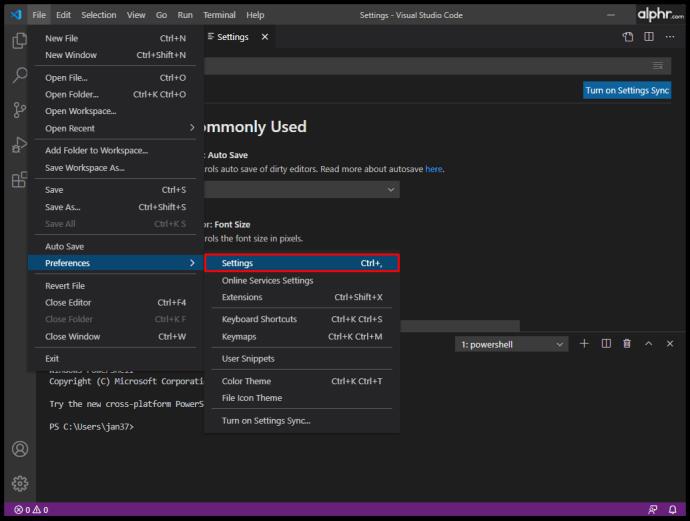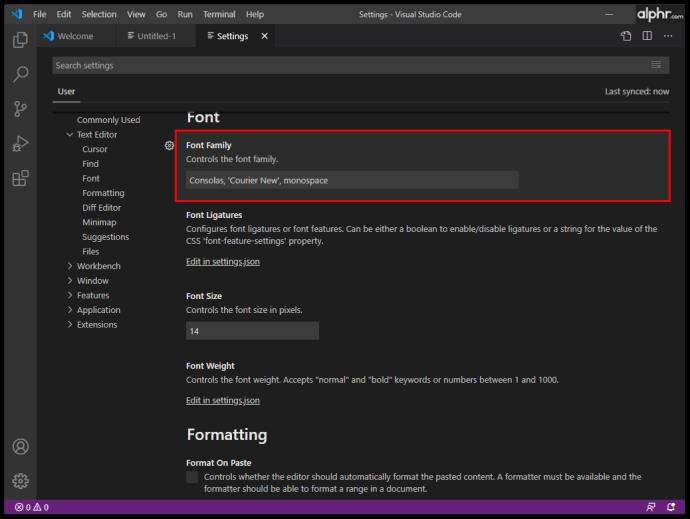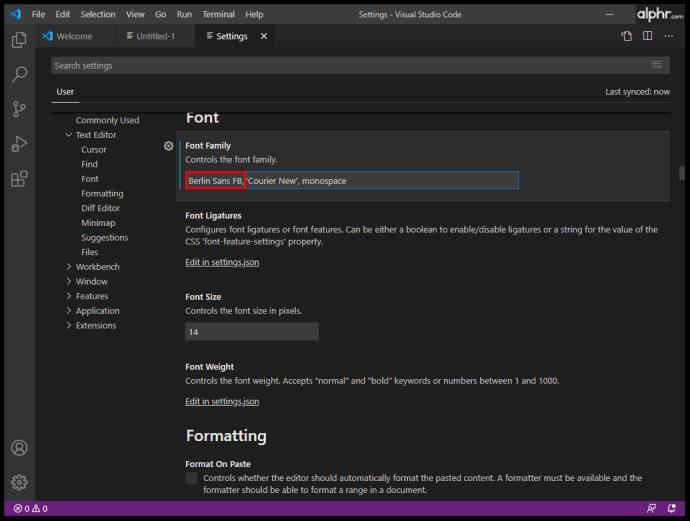Sangat mudah bagi pembangun untuk memandang rendah kepentingan persekitaran kerja mereka. Tidak, kami tidak bercakap tentang warna kerusi, meja dan dinding anda. Kami bercakap tentang persekitaran kerja maya anda.

Menjadikan editor kod Visual Studio anda berasa seperti di rumah adalah sangat penting untuk kecekapan kerja anda. Fon merangkumi sebahagian besar rasa VS keseluruhan. Dalam artikel ini, kami akan mengajar anda cara mengedit fon dalam pelbagai bahagian editor Kod VS.
Cara Menukar Fon dalam Kod VS
Walaupun anda seorang pembangun yang telah lama bekerja dengan VS, anda mungkin masih tidak tahu tentang pilihan menukar fonnya.
Jika anda tidak mengambil berat tentang sebab memilih fon anda sendiri penting, terus ke tutorial beberapa perenggan di bawah. Walau bagaimanapun, perlu diingat bahawa sebab untuk menukar fon anda (digariskan di bawah) boleh membantu keputusan anda.
Mengapa fon sangat penting dalam VS? Nah, jika aspek estetika tidak mencukupi untuk anda (dan percayakan kami, selepas berjam-jam dan berjam-jam dibelanjakan dalam editor kod, ia mula penting), ia sebenarnya juga mengenai fungsi. Jadi, apakah yang menjadikan fon "sesuai" untuk VS?
Terutamanya, anda akan mahu perbezaan antara watak yang serupa menjadi ketara. Contohnya, dengan mudah membezakan nombor 1 dan huruf kecil L boleh mempercepatkan pengekodan anda dengan ketara dan menjimatkan masa anda.
Kemudian, terdapat fakta bahawa sesetengah pembangun suka menggunakan ligatur. Ligatur adalah beberapa simbol yang disatukan. Ini juga dipanggil "glyphs," dan ia boleh bermakna banyak apabila mengekod.
Tanpa berlengah lagi, berikut ialah cara menukar keluarga fon dalam VS:
- Buka editor VS anda.
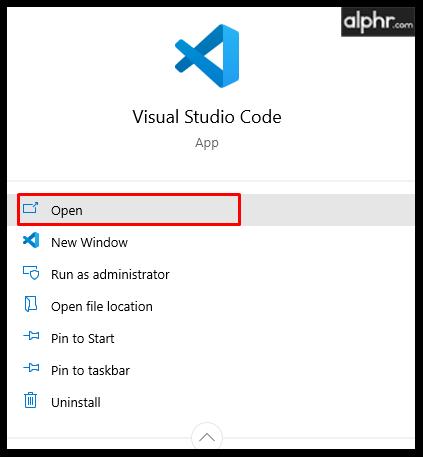
- Navigasi ke bahagian atas skrin dan pilih Fail .
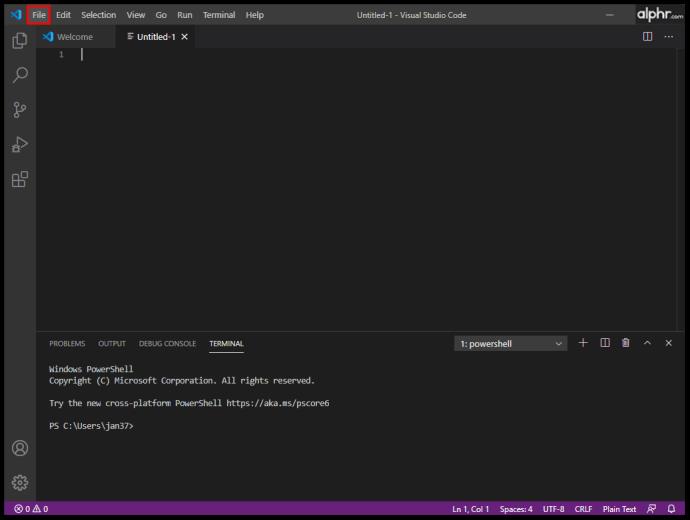
- Sekarang, dalam menu lungsur turun, pergi ke Keutamaan > Tetapan .
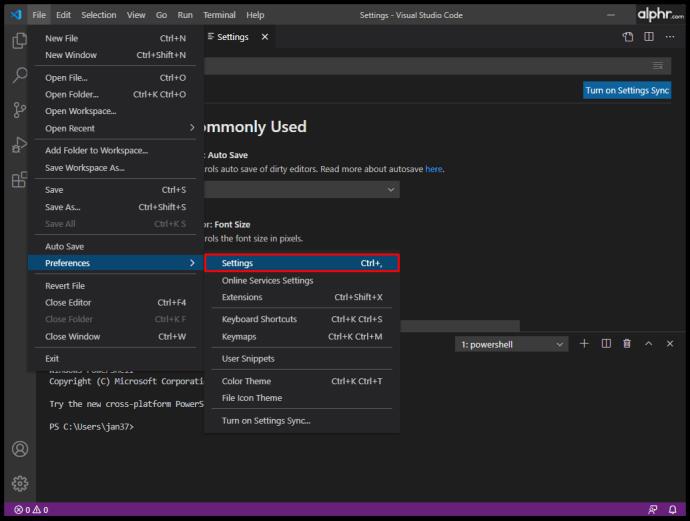
- Anda kini akan melihat bahagian yang Biasa Digunakan dengan menu di sebelah kanan skrin, anda boleh mengakses fon dari halaman ini atau dengan mengikuti langkah di bawah.

- Atau klik pada Text Editor > Font dan cari entri lalai “editor.fontFamily”: “Consolas ”.
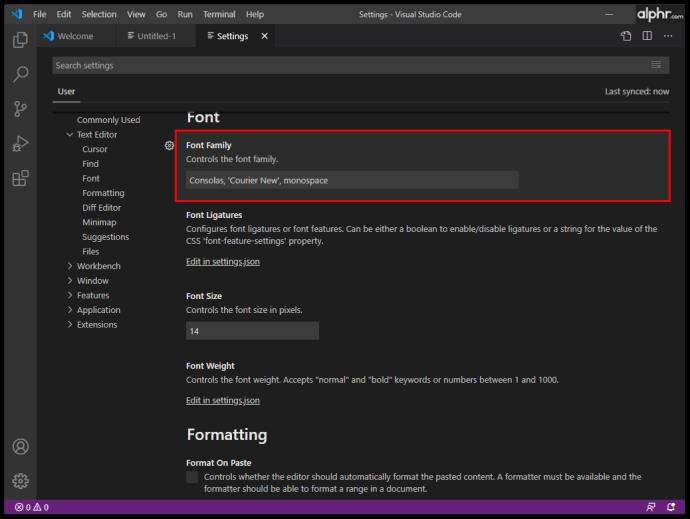
- Kemudian, bukannya " Consolas ," masukkan nama fon pilihan anda.
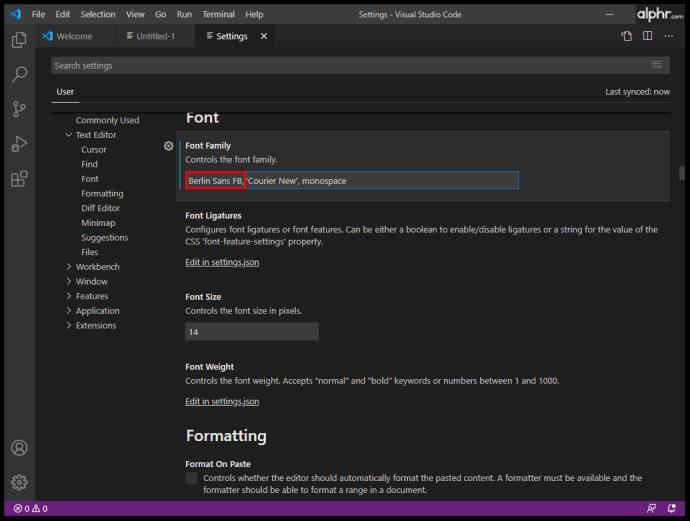
Ini sepatutnya menukar keluarga fon secara automatik.
Cara Menukar Saiz Fon dalam Kod VS
Walaupun anda mempunyai penglihatan yang sempurna, anda pasti mahu memastikan mata anda seselesa mungkin semasa menulis baris kod. Sama seperti percanggahan antara aksara yang serupa adalah penting apabila memilih keluarga fon, saiz fon adalah penting untuk menjadikan pengekodan lebih mudah dilihat dan membantu anda bekerja dengan lebih cekap.
Tiada formula ajaib untuk saiz fon terbaik untuk pengekodan. Sebaik-baiknya, anda ingin melihat watak-watak sejelas mungkin, tetapi anda juga mahu garisan itu sesuai dengan tetingkap VS. Jadi, cuba saiz fon yang berbeza dan cari yang sesuai dengan keperluan pengekodan anda.
Begini cara menukar saiz fon dalam Kod VS:
- Navigasi ke menu Tetapan Pengguna (langkah nombor 3 dalam tutorial fon).

- Cari baris "editor.fontSize": 15 , saiz fon anda mungkin ditetapkan kepada sesuatu yang berbeza.

- Kemudian, bukannya 15 , masukkan saiz fon pilihan anda.

Cara Menukar Fon Explorer dalam Kod VS
Ciri Explorer dalam VS Code berfungsi sama seperti ciri explorer dalam kebanyakan apl lain. Ia digunakan untuk mengurus, menyemak imbas dan membuka fail dan folder untuk bekerja pada projek anda. Memandangkan VS Code adalah berdasarkan folder dan fail, Explorer memudahkan anda untuk bermula – cuma buka fail/folder menggunakan VS Code. Ia semudah itu.
Anda boleh mengharapkan untuk menggunakan VS Code Explorer sedikit sebanyak. Jika saiz fon Explorer tidak sesuai dengan anda, anda akan gembira mengetahui bahawa anda boleh menukarnya.
- Pergi ke menu Tetapan Pengguna sekali lagi.

- Cari entri "editor.fontSize": 14 , saiz fon anda mungkin berbeza.

- Tukar ini kepada saiz fon pilihan anda, 18 digunakan dalam contoh ini.

Cara Menukar Font Terminal dalam Kod VS
Daripada menukar tetingkap atau membuat perubahan kepada keadaan terminal sedia ada, Kod VS membenarkan anda menggunakan terminal bersepadu, yang terdapat pada akar projek/ruang kerja anda. Sudah tentu, anda mungkin ingin membuat perubahan pada fon di sini untuk kemudahan penggunaan. Berikut ialah cara untuk menukar fon terminal Kod VS:
- Navigasi ke folder akar projek/ruang kerja anda.
- Buka fail settings.json menggunakan Kod VS. Sebagai alternatif, dalam Kod VS, tekan Ctrl + Shift + P (bukannya Ctrl , gunakan Command untuk peranti Mac) dan cari fail settings.json .

- Tukar tiga baris yang sepadan kepada ini:
Ambil perhatian bahawa D2Coding ialah satu contoh. Anda juga boleh memilih mana-mana fon lain yang anda suka.
“terminal.external.osxExec”: “iTerm.app”,
“terminal.integrated.shell.osx”: “/bin/zsh”,
“terminal.integrated.fontFamily”: “D2Coding”,
- Simpan tetapan apabila selesai.
Untuk menukar saiz fon terminal, navigasi ke "terminal.integrated.fontSize": entri dan tetapkannya mengikut pilihan anda sendiri.
Cara Menukar Fon untuk Komen dalam Kod VS
Entri ulasan kod adalah, secara lalai, dalam fon yang sama dengan kod yang lain. Menukar ini menjadikan mereka menonjol, yang selalunya boleh menghalang jam kerja yang sia-sia (mudah terlepas ulasan apabila ia dalam fon yang sama dengan semua yang lain dalam VS). Semudah perkara seperti ini kelihatan, penyelesaiannya agak rumit daripada yang anda jangkakan. Selain itu, keputusan mungkin tidak sesuai, kerana ini mungkin menyebabkan beberapa masalah penjajaran. Namun, tidak rugi mencuba:
- Pergi ke folder pemasangan akar untuk Kod VS pada peranti anda.
- Navigasi ke entri gaya sentuh.css dalam terminal. Ini akan mencipta lembaran gaya.
- Kini, tiba masanya untuk menambah peraturan fon. Berikut ialah contoh gaya:
.mtk3 {
font-family: "iosevka";
font-size: 1em;
font-style: italic;
}
- Buka settings.json dan tambahkan entri ini:
"vscode_custom_css.imports":
"file:///Users/username/.vscode/style.css"],
- Sekarang, muat turun pemalam CSS Tersuai dan JS Loader .
- Setelah ia dipasang, gunakan perintah Ctrl + Shift + P dan pastikan bahawa pemalam didayakan.
- Mulakan semula Kod VS.
- Komen kini sepatutnya mempunyai fon baharu.
Cara Menukar Saiz Font Bar Sisi dalam Kod VS
Tiada tetapan dalam Kod VS yang membolehkan pengguna menukar saiz fon terminal. Walau bagaimanapun, penyelesaian wujud dan ia melibatkan pemalam CSS Tersuai dan JS Loader yang disebutkan.
- Dalam pemalam, navigasi ke butiran sambungan dan ikut bahagian tutorial dengan berhati-hati.
- Gunakan logik berikut:
"vscode_custom_css.imports": ["[insert custom file URL]"]
- Lakukan ini untuk setiap fail tersuai.
Hasilnya seharusnya menjadikan bar sisi VS Code yang lebih baik dan estetik.
Cara Menukar Fon Menggunakan Sistem Operasi Berbeza
Jika anda mengekod dalam VS, anda sama ada menggunakan komputer Windows, Mac atau sistem Linux. Walaupun ketiga-tiga ini tidak sama dari segi VS, perbezaan kebanyakannya berpunca kepada pilihan kekunci Ctrl / Cmd dan lokasi lalai bagi fail Kod VS. Jadi, prinsip perubahan fon dalam Kod VS kekal hampir sama di semua peranti.
Soalan Lazim Tambahan
Mengapa saya tidak boleh menukar fon dalam Kod VS?
Terdapat banyak kesilapan yang boleh anda lakukan dalam Kod VS, dan menukar fon tidak semudah berbuat demikian dalam MS Word. Memandangkan anda akan menggunakan banyak pengekodan untuk menukar fon Kod VS sebenar, anda harus tahu tentang pengawasan yang paling biasa dilakukan oleh orang ramai. Pastikan setiap entri dikelilingi dengan tanda petikan. Contohnya, “vscode_custom_css.imports”: [“file:///Users/username/.vscode/style.css”] , tidak akan berfungsi melainkan anda menggunakan tanda petikan. Selain itu, pastikan anda menggunakan ruang antara arahan.
Fon manakah yang digunakan untuk kod dalam Kod VS?
Secara lalai, fon yang digunakan untuk pengekodan dalam Kod VS ialah Consolas. Jika anda mengikuti panduan ini, anda boleh menukar kebanyakan fon dalam Kod VS, sama ada kita bercakap tentang kod itu sendiri, terminal, ulasan atau ciri explorer.
Walau bagaimanapun, jika anda bercakap tentang fon yang terdapat pada imej tapak web rasmi Kod VS, tiada siapa yang boleh memberitahu anda yang mana yang digunakan. Melainkan pembangun VS Code secara eksplisit mendedahkan fon yang digunakan, tiada cara untuk mengetahuinya.
Bagaimanakah cara saya menggodam fon Kod VS?
Pada asalnya, untuk menggodam bermaksud mengubah suai, tetapi, jika dengan ini anda bermaksud menambahkan fon Hack pada VS, anda boleh menambahkannya melalui tapak web Hack . Muat turun fon TrueType daripada Hack. Ekstrak fail zip yang dimuat turun. Pasang fail yang diekstrak. Kemudian, pergi ke Alat, diikuti dengan Pilihan. Dalam menu Pilihan, pilih Persekitaran, dan kemudian navigasi ke Fon dan Warna. Buka menu lungsur turun Font dan pilih entri Hack.
Apakah fon yang digunakan oleh penggodam?
Sebagai peraturan, setiap pengekod, termasuk penggodam, menggunakan fon yang mereka suka. Contoh baik fon popular yang didakwa sebagai "pilihan penggodam" ialah Ray Bluetens, juga dikenali sebagai Font Dart Lawn.
Menukar Pilihan Fon dalam Kod VS
Berurusan dengan pilihan fon dalam Kod VS pastinya tidak semudah menukar fon dalam program editor teks. Walau bagaimanapun, memandangkan kita bercakap tentang perisian pengekodan di sini, VS menawarkan pelbagai pilihan berbanding persaingannya. Ikut arahan dalam artikel ini dan jadikan pengalaman pengekodan anda diperibadikan, mesra pengguna dan lancar yang mungkin.
Adakah anda berjaya mengedit tetapan fon anda dalam Kod VS? Adakah anda menghadapi sebarang masalah? Tatal ke bawah dan lihat bahagian komen kami di bawah. Ia penuh dengan nasihat yang baik. Jangan mengelak daripada bertanya soalan anda sendiri atau memulakan perbincangan sama ada. Komuniti kami sangat gembira untuk membantu.